Utilizar certificados nos Serviços Cloud do Azure (suporte alargado)
O Cofre de Chaves é usado para armazenar certificados associados aos Serviços de Nuvem (suporte estendido). Os Cofres de Chaves podem ser criados por meio do portal do Azure e do PowerShell. Adicione os certificados ao Cofre da Chave e, em seguida, faça referência às impressões digitais do certificado no arquivo de Configuração do Serviço. Você também precisa habilitar o Cofre da Chave para obter as permissões apropriadas para que o recurso Serviços de Nuvem (suporte estendido) possa recuperar o certificado armazenado como segredos do Cofre da Chave.
Carregar um certificado para o Cofre da Chave
Entre no portal do Azure e navegue até o Cofre da Chave. Se não tiver um Cofre de Chaves configurado, pode optar por criar um nesta mesma janela.
Selecione Configuração de Acesso
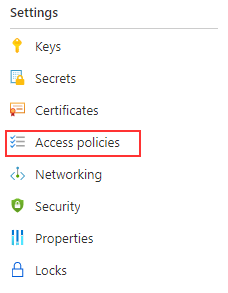
Verifique se a configuração de acesso inclui a seguinte propriedade:
- Habilitar o acesso às Máquinas Virtuais do Azure para implantação
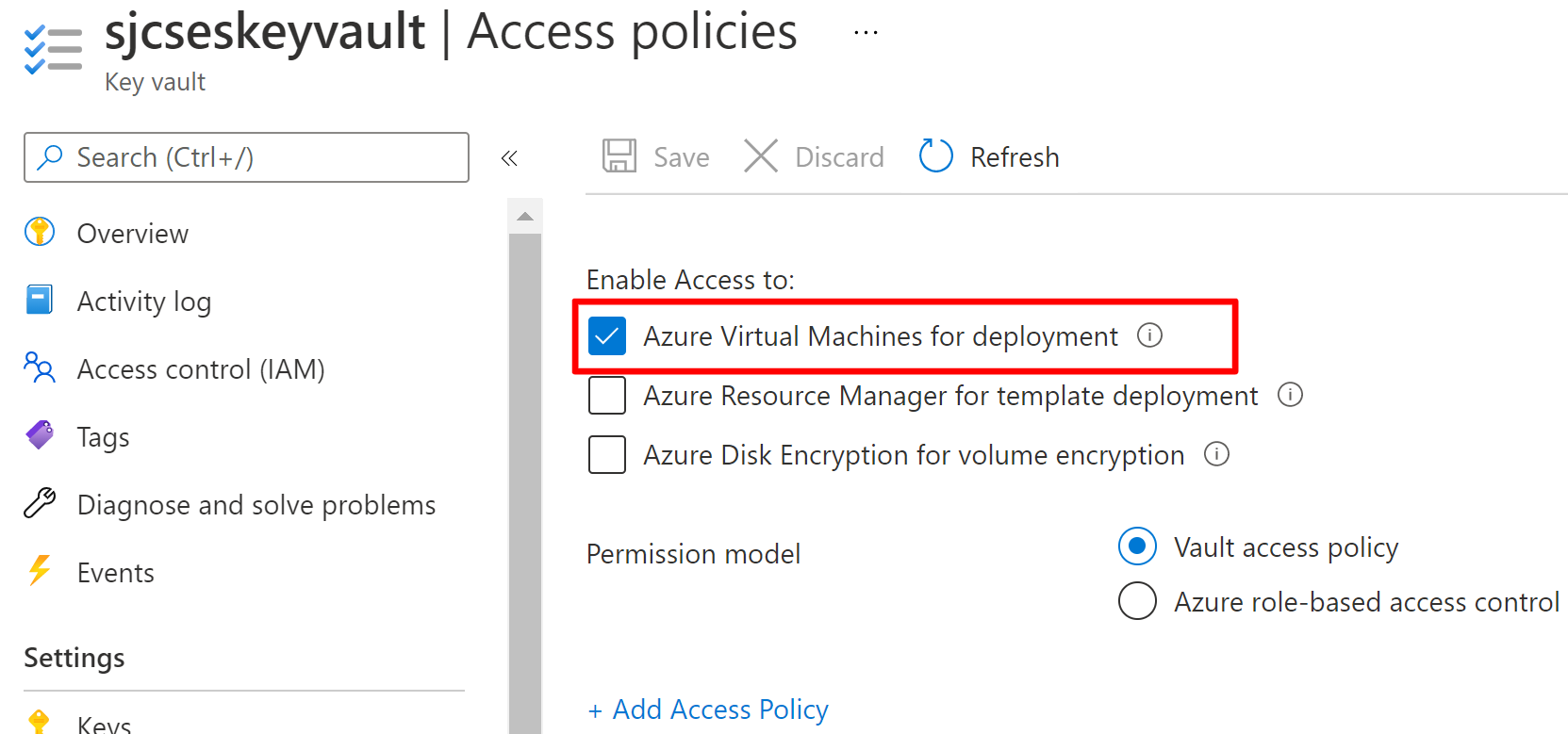
Selecionar Certificados
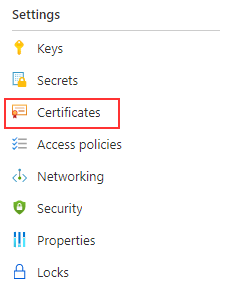
Selecione Gerar/Importar
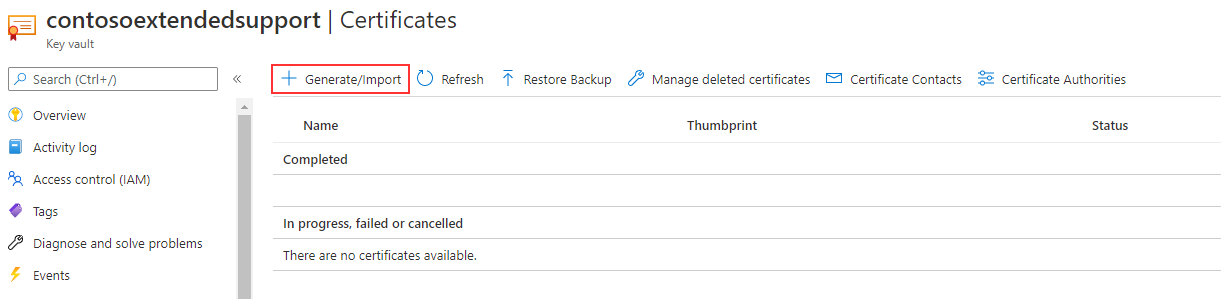
Preencha as informações necessárias para concluir o upload do certificado. O certificado precisa estar em . Formato PFX .
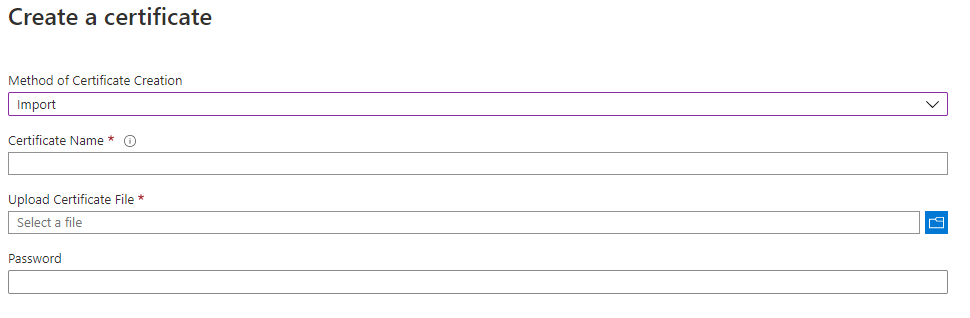
Adicione os detalhes do certificado à sua função no arquivo de Configuração do Serviço (.cscfg). Verifique se a impressão digital do certificado no portal do Azure corresponde à impressão digital no arquivo de Configuração de Serviço (.cscfg).
<Certificate name="<your cert name>" thumbprint="<thumbprint in key vault" thumbprintAlgorithm="sha1" />Para implantação via Modelo ARM, certificateUrl pode ser encontrado navegando até o certificado no cofre de chaves rotulado como Identificador Secreto
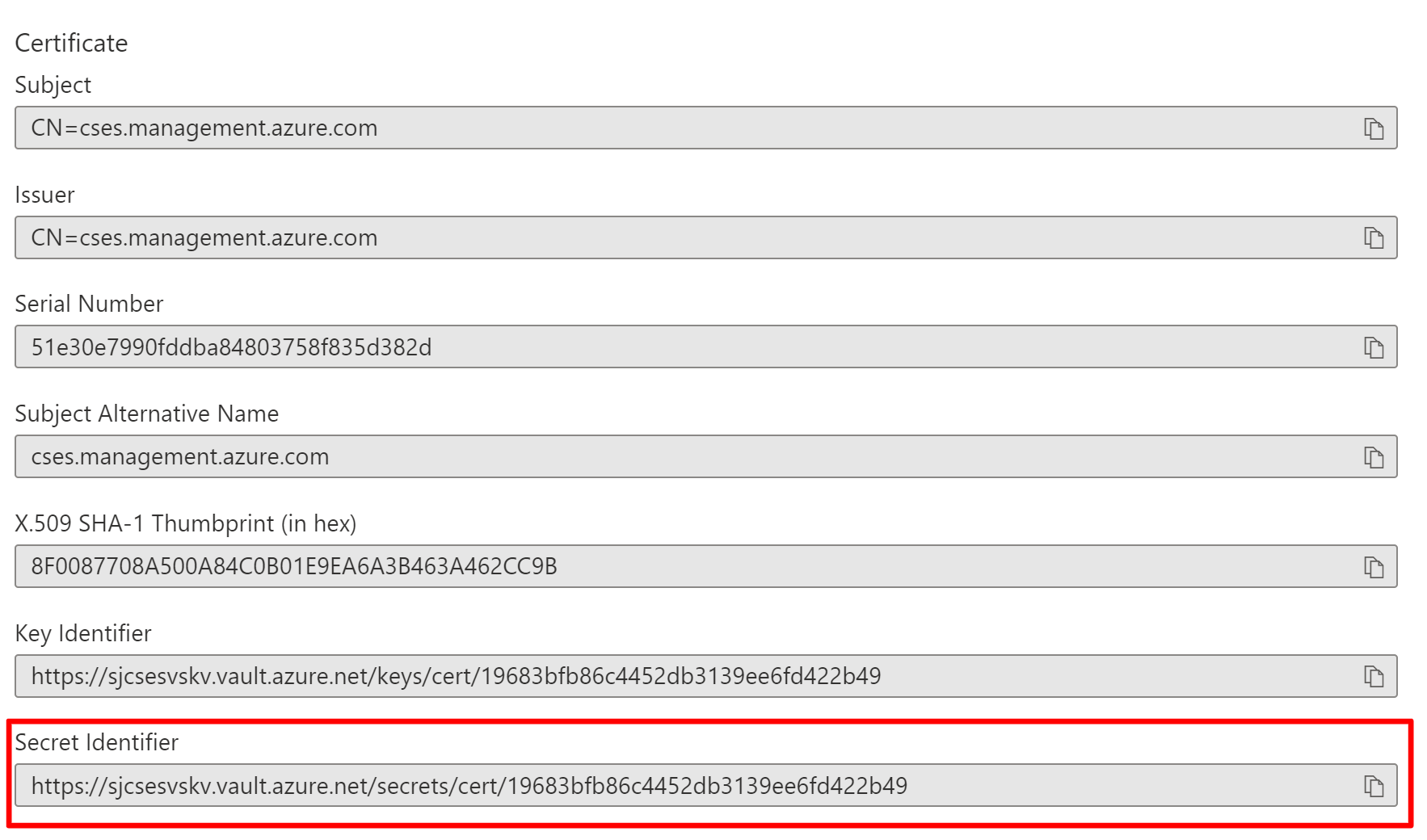
Próximos passos
- Analise os pré-requisitos de implantação para Serviços de Nuvem (suporte estendido).
- Analise as perguntas frequentes sobre Serviços de Nuvem (suporte estendido).
- Implante um Serviço de Nuvem (suporte estendido) usando o portal do Azure, PowerShell, Modelo ou Visual Studio.